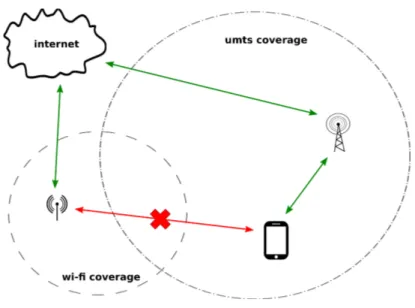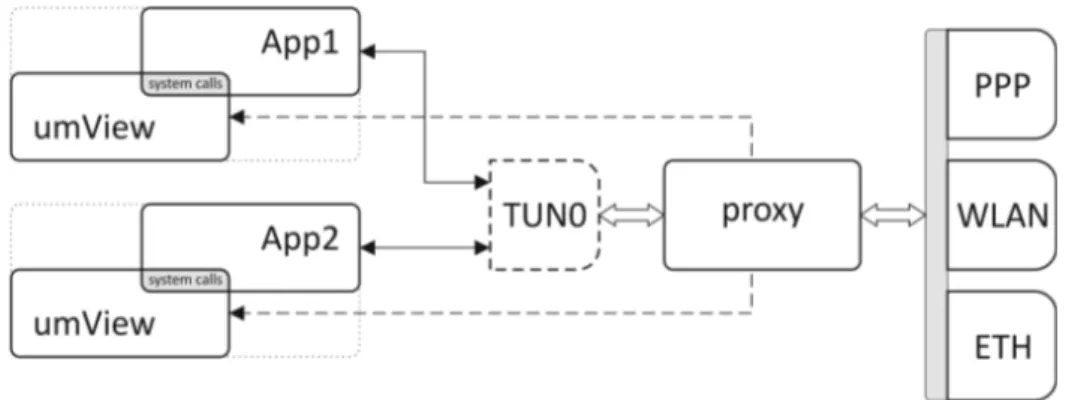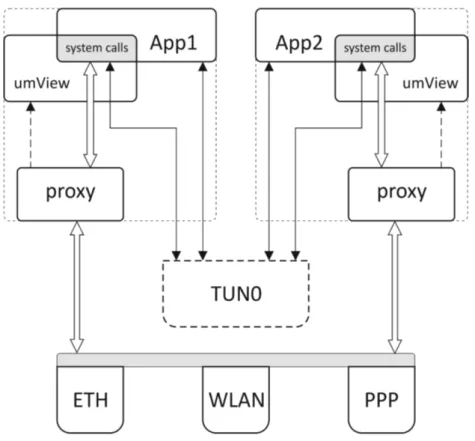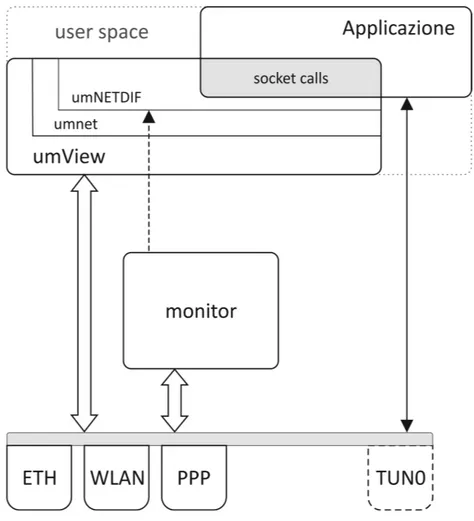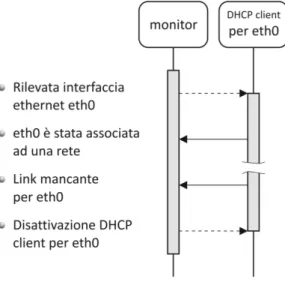Alma Mater Studiorum · Universit`
a di Bologna
SCUOLA DI SCIENZE Corso di Laurea in Informatica
Incapsulamento di applicazioni per il
controllo del flusso dati : monitor
Relatore:
Chiar.mo Prof.
Vittorio Ghini
Presentata da:
Carlo Rimondi
Sessione II
Anno Accademico 2013/2014
dedicato ad Elena
Margherita e Lidia
Indice
1 Introduzione 1 2 Scenario 5 3 Strumenti 9 3.1 umView . . . 9 3.1.1 Struttura . . . 10 3.1.2 Moduli . . . 10 3.1.3 ptrace . . . 12 3.2 iproute2 . . . 12 3.3 wpa supplicant . . . 13 3.4 wvdial . . . 15 4 Obiettivi 17 4.1 Monitor . . . 18 5 Architettura 21 5.1 Singolo proxy . . . 22 5.2 Proxy dedicato . . . 23 5.3 Soluzione definitiva . . . 25 6 Monitor 29 6.1 Architettura . . . 30 6.2 Socket listening . . . 31 iii INDICE
6.3 DHCP Client . . . 33
6.4 wpa supplicant: configurazione dei dispositivi wi-fi . . . 34
6.5 wvdial: configurazione dei dispositivi UMTS . . . 36
6.6 TUN . . . 37
6.7 Riconoscimento automatico delle interfacce . . . 38
6.8 File di configurazione . . . 39
6.9 Flow chart . . . 40
7 Valutazioni 43 7.1 Strumenti . . . 43
7.2 Test . . . 44
7.2.1 Comunicazione con le applicazioni . . . 45
7.2.2 Dispositivi di rete . . . 45 7.3 Conclusioni . . . 47 8 Sviluppi futuri 49 8.1 Monitor . . . 50 Conclusioni 53 Bibliografia 57
Elenco delle figure
2.1 Nodo mobile all’interno di un’ area coperta da segnale Wi-Fi . 6 2.2 Nodo mobile all’interno di un’ area coperta solo da segnale
UMTS . . . 6
2.3 umView: incapsulamento applicazione . . . 7
5.1 Architettura preliminare con singolo proxy . . . 22
5.2 Architettura preliminare con proxy dedicato . . . 24
5.3 Architettura definitiva . . . 26
6.1 Architettura del monitor . . . 30
6.2 Interazione tra monitor e DHCP client . . . 34
6.3 Interazione tra monitor e wpa supplicant . . . 35
6.4 Interazione tra monitor e wvdial . . . 36
6.5 Logica di funzionamento del monitor . . . 41
Elenco delle tabelle
1.1 Utilizzatori di Internet nel mondo . . . 2
1.2 Dispositivi mobili venduti nel mondo . . . 3
3.1 net-tools iproute2 cross-reference . . . 13
7.1 Test interfacce di rete . . . 46
Capitolo 1
Introduzione
La grande diffusione dei dispositivi mobili verificatasi negli ultimi 10 anni ha fatto s`ı che internet abbia assunto un ruolo ancora pi`u centrale nel panorama delle comunicazioni globali. Internet e dispositivi mobili hanno visto una crescita molto rapida ed in costante aumento: le tabelle 1.1 e 1.2 mostrano rispettivamente gli utenti che utilizzano internet e il numero di dispositivi mobili venduti negli ultimi anni.
A questo `e seguita la diffusione delle connessioni domestiche con conseguente aumento del numero di access point disponibili sul territorio. Non `e difficile andare in un centro abitato e scoprire la presenza di access point costante-mente accesi e spesso utilizzati solo qualche ora al mese. In un panorama del genere si potrebbe ipotizzare una condivisione controllata delle risorse che consentirebbe a tutti gli individui della comunit`a di utilizzare le connessioni altrui. L’attuale diffusione dei dispositivi mobili lascerebbe pensare ad un in-teresse comune verso questo tipo di organizzazione, poich`e fondamentalmente permetterebbe di condividere un servizio sottoutilizzato in cambio della co-stante connessione ad internet. Questo modello avrebbe sia una valenza etica che una economica dal momento che limita gli sprechi ottimizzando le risorse.
Viviamo in un epoca in cui l’approccio ad internt `e cambiato radicalmente:
2 1. Introduzione
Anno Utenti Internet Popolazione mondiale % popolazione con Internet 2014 2.925.249.355 7.243.784.121 40,4% 2013 2.712.239.573 7.162.119.430 37,9% 2012 2.511.615.523 7.080.072.420 35,5% 2011 2.272.463.038 6.997.998.760 32,5% 2010 2.034.259.368 6.916.183.480 29,4% 2009 1.752.333.178 6.834.721.930 25,6% 2008 1.562.067.594 6.753.649.230 23,1% 2007 1.373.040.542 6.673.105.940 20,6% 2006 1.157.500.065 6.593.227.980 17,6% 2005 1.029.717.906 6.514.094.610 15,8% 1995 44.838.900 5.741.822.410 0.8%
Tabella 1.1: Utilizzatori di Internet nel mondo. Le stime dell’anno in corso di riferiscono al mese di Giugno [1]
siamo passati dal modello dei motori di ricerca, in cui il web veniva percepito come un semplice contenitore di informazioni, al modello dei social network, in cui il livello di interazione ha coivolto ogni singolo utente, dandogli la pos-sibilit`a di pubblicare i propri contenuti, di essere in costante contatto con una comunit`a in espansione e di essere sempre presente soprattutto grazie ai dispositivi mobili. Le nuove generazioni sono tra le pi`u sensibili a questo genere di cambiamenti e sono le pi`u inclini a sperimentare nuove tendenze non appena se ne presenta l’occasione. Ed `e proprio l’occasione che molto spesso manca, soprattutto se pensiamo alle opportunit`a che ci potrebbero essere nel caso la disponibilit`a di banda fosse superiore a quella degli attuali livelli. Si potrebbe per esempio utilizzare internet per veicolare il traffico telefonico mediante applicazioni che realizzano VoIP1.
Tralasciando tutti gli aspetti legali legati alle normative necessarie a regolare la condivisione controllata e sicura degli access point, ci`o che abbiamo voluto
3
Anno Dispositivi mobili % popolazione con disp. mobili
2014 2.680.200.125 37% 2013 2.363.499.412 33% 2012 2.053.221.002 29% 2011 1.749.499.690 25% 2010 1.383.236.696 20% 2009 1.093.555.509 16% 2008 1.013.047.385 15%
Tabella 1.2: Dispositivi mobili venduti nel mondo. Le stime dell’anno in corso di riferiscono al mese di Giugno [2]
valutare `e l’aspetto tecnico legato all’utilizzo delle reti wi-fi in mobilit`a. Ipo-tizzando di poter avere credenziali uniche per identificarsi presso gli access point della sottorete della comunit`a, il problema principale rimane la perdita dell’indirizzo IP ogni qualvolta si cambia hotspot [3] di riferimento. Essendo questo inevitabile, bisogna immaginare uno scenario in cui la variazione di indirizzo IP non venga percepito come tale dall’endpoint esterno a questa struttura.
Il presente lavoro ha permesso di valutare quali risorse hardware e software sono necessarie ad un calcolatore affich´e si possa interfacciare con un’infra-struttura simile a quella discussa fino ad ora.
La tesi `e stata svolta in collaborazione con il collega Raffaele Lovino. In particolare Raffaele si `e occupato dello sviluppo del modulo da collegare ad umView, mentre la parte di mia competenza ha riguardato dapprima l’analisi del comportamento di umView nel gestire applicazioni che vanno a modificare la configurazione delle interfacce di rete mediante l’uso di socket netlink e successivamente lo sviluppo del monitor di sistema.
Capitolo 2 : verr`a presentato uno scenario di riferimento attraverso un esempio concreto e verranno introdotti i primi concetti relativi ad
4 1. Introduzione
umView.
Capitolo 3 : verranno presentati gli strumenti software utilizzati nel pro-getto: si comincer`a da umView, per poi passare agli strumenti correlati al monitor quali iproute2, wpa supplicant e wvdial.
Capitolo 4 : verr`a descritto l’obiettivo del progetto nella sua globalit`a per poi scendere nel dettaglio degli obiettivi a cui il monitor dovr`a tendere. Capitolo 5 : verr`a spiegato il percorso che `e stato fatto per giungere alla definizione dell’architettura generale e i motivi che ci hanno indotto a scartare le prime due soluzioni a favore di una terza ritenuta pi`u equilibrata.
Capitolo 6 : verr`a descritto nel dettaglio il modulo chiamato monitor : si partir`a dall’architettura, per poi proseguire con considerazioni relative all’interazione che esso ha con applicazioni ed interfacce di rete e si con-cluder`a con la descrizione sommaria dell’algoritmo sul quale il monitor si basa.
Capitolo 7 : verranno discussi i test eseguiti sul monitor al fine di dimo-strarne il corretto funzionamento; i test riguarderanno sia il dialogo con le applicazioni che l’interazione con le periferiche.
Capitolo 8 : verranno infine descritti i possibili sviluppi futuri che costitui-scono la differenza tra gli obiettivi presentati e ci`o che `e stato realizzato concretamente finora.
Capitolo 2
Scenario
Supponiamo di avere un nodo mobile (smartphone, tablet...) munito di due interfacce di rete:
• un’ interfaccia di rete wireless collegata ad esempio ad una WLAN • un’ interfaccia di rete UMTS1 collegata ad una rete cellulare
Generalmente, in presenza di un Access Point wireless, si tende a sfrutta-re l’interfaccia wisfrutta-reless per ovvi motivi di carattesfrutta-re tecnico (una maggiosfrutta-re banda in upload/download, migliore qualit`a del segnale...) o di carattere economico (costo del traffico dati). D’altra parte, le caratteristiche tecniche degli standard IEEE 802.11 [4] non permettono di avere un range del segnale superiore a qualche decina o centinaia di metri, molto limitato se si considera la copertura territoriale del segnale cellulare.
Il seguente esempio mostra un tipico scenario: supponiamo di voler usare il nostro nodo mobile per aprire uno stream di dati duraturo nel tempo (ad esempio il download di un file molto grande) e di trovarci inizialmente in un’area effettivamente coperta da segnale wifi (figura 2.1).
1Universal Mobile Telecommunications System
6 2. Scenario
Figura 2.1: Nodo mobile all’interno di un’ area coperta da segnale Wi-Fi
7
Una connessione TCP resta aperta finch´e ci si muove all’interno dell’area, ma viene chiusa non appena si supera il range di copertura, provocando anche la chiusura del canale di comunicazione a livello pi`u alto (figura 2.2).
A questo punto non resta che attivare l’interfaccia UMTS e ristabilire una nuova connessione a partire da un diverso indirizzo IP.
Il problema resta invariato anche nel caso di protocolli di livello applicativo che si basano su invio e ricezione di datagram UDP2 (protocolli VoIP), in
quanto ogni interfaccia di rete possiede un proprio indirizzo IP, quindi lo switch da interfaccia wifi a umts rende irraggiungibile l’indirizzo IP della prima.
Una soluzione pu`o essere quella di incapsulare l’applicazione all’interno di una macchina virtuale parziale (umView), con lo scopo di fornire un’unica interfaccia di rete virtuale. Un particolare sottomodulo di questa macchina virtuale si far`a carico di nascondere le due interfacce reali, di dialogare con esse e di mantenere aperte le eventuali connessioni.
Figura 2.3: umView: incapsulamento applicazione
La figura 2.3 sintetizza due caratteristiche salienti di umView:
1. incapsulamento: la linea tratteggiata esterna indica che le applica-zioni (possono essere una o pi`u di una) sono processi figli di umView; questo significa che sono soggette alle regole impostate da unView stes-so. Inoltre, trattandosi di processi figli, quando umView termina tutta la gerarchia termina di conseguenza.
8 2. Scenario
2. virtualizzazione parziale: umView non crea un ambiente completa-mente isolato da quello sottostante: limita la virtualizzazione alle sole system calls [5].
Capitolo 3
Strumenti
Come anticipato il progetto `e stato sviluppato su un sistema GNU-Linux, di-stribuzione Debian, utilizzando il linguaggio ANSI C. Nel corso del capitolo verr`a posta particolare attenzione all’applicativo umView utilizzato per vir-tualizzare le system call dell’applicazione che si vuole controllare.
Nel caso specifico del monitor sono stati utilizzati alcuni strumenti apposita-mente progettati per la configurazione delle interfacce di rete quali iproute2, wpa supplicant e wvdial.
3.1
umView
umView fa parte del progetto Virtual Square [6] ed utilizza la system call ptrace per catturare le chiamate di sistema di un processo, al fine di mo-dificarne il comportamento utilizzando se necessario moduli esterni. Viene pertanto realizzata una paravirtualizzazione del processo da controllare che permette a quest’ultimo di avere una visione personalizzata dell’ambiente nel quale viene eseguito ed una visione parziale dell’ambiente reale.
A fronte di questo, umView pu`o essere definita una “macchina virtuale
10 3. Strumenti
per chiamate di sistema” perch`e limita la virtualizzazione a questo aspetto, lasciando inalterato l’ambiente sottostante.
3.1.1
Struttura
La struttura di umView `e tale da consentire l’aggiunta di moduli esterni, ognuno con specifiche funzionalit`a, allo scopo di definire l’ambiente adatto al processo che si vuole controllare. I moduli possono essere caricati o all’avvio di umView o durante la sua esecuzione mediante semplici comandi che ver-ranno trattati nella sezione 3.1.2
I moduli possono modificare il comportamento di diverse famiglie di oggetti tra cui pathname, filesystem e protocol family. Questi ultimi sono di particolare interesse per il progetto che stiamo trattando, dal momento che rappresenta-no il supporto alla virtualizzazione della system call socket. Il riferimento agli oggetti disponibili in un certo istante viene memorizzato in una Hash Table che verr`a consultata nel momento in cui il processo controllato effettua una chiamata a sistema. A questo punto un componente specifico di umView, il dispatching layer, si occuper`a di reindirizzare la chiamata verso il modulo opportuno. Se non esiste un modulo in grado di gestire la chiamata, allora verr`a eseguito il codice della system call originale.
3.1.2
Moduli
In umView l’aggiunta di un modulo permette ad un processo di modificare il proprio punto di vista sulle system call chiamate. Infatti, quando un processo che vive all’interno di umView effettua una chiamata di sistema, il codice che viene eseguito non sar`a necessariamente quello delle system call cos`ı come le conosciamo, ma piuttosto quello definito all’interno dei moduli caricati in quel momento.
3.1 umView 11
capire meglio la logica di funzionamento di umView. I comandi che seguono vengono eseguiti in sequenza all’interno un terminale:
umview -p umnet bash
Manda in esecuzione umView. L’opzione -p viene utilizzata per caricare i moduli a riga di comando. In questo caso viene caricato il modulo um-net necessario per la gestione dello stack virtuale di rete. Il parametro finale (bash) sta proprio ad indicare che l’applicazione da controllare `e la Bourne-Again Shell [7].
mount -t umnetlink none /dev/net/mydev
Si utilizza il comando di sistema mount per collegare il modulo umne-tlink al dispositivo /dev/net/mydev
exec mstack /dev/net/mydev bash
Ora lanciamo il comando mstack sul dispositivo precedentemente crea-to: questo ha l’effetto di cambiare lo stack di default con quello gestito dal modulo umnetlink.
A questo punto tutti i comandi che verranno lanciati dentro il nuo-vo ambiente avranno una visione su ci`o che `e stato definito nel modulo umnetlink.
Vediamo ora una breve panoramica sui moduli trattati nel progetto:
• umnet: viene incluso alla partenza di umView e definisce uno stack di rete per l’applicazione che si vuole controllare. Nel nostro caso, questo modulo viene sempre incluso perch`e rappresenta la base su cui appoggiano i moduli successivi.
• umNETDIF: definisce uno stack per la famiglia di protocolli ipv4 e ipv6. All’interno di questo modulo sono state ridefinite le system call che riguardano la comunicazione e la gestione delle interfacce di rete.
12 3. Strumenti
• umnetlink2: derivato dal modulo precedente, definisce uno stack per la famiglia di protocolli netlink. All’interno di questo modulo sono state ridefinite le system call che riguardano la configurazione delle interfacce di rete.
3.1.3
ptrace
La parte core di umView `e costituita dalla system call ptrace (ovvero process trace) che, come suggerisce il nome, permette ad un processo di controllare l’esecuzione di un altro processo.
La system call ptrace viene tipicamente utilizzata all’interno di applicazioni che necessitano di implementare funzioni di breakpoint debugging e system call tracing. L’aspetto interessante di ptrace, e fondamentale per lo sviluppo del progetto cos`ı com’`e stato pensato, consiste nella possibilit`a di controllare altre applicazioni avendo i semplici diritti di utente.
3.2
iproute2
iproute2 [8] `e una suite di applicazioni pensate per la gestione avanzata della configurazione di rete e per il controllo del traffico TCP/IP a livello datalink. Elemento fondamentale della suite sono i socket netlink considerati una po-tente interfaccia di configurazione dinamica dello stack di rete. Gli strumenti messi a disposizione da iproute2 si propongono come moderna alternativa agli ormai datati tool di gestione della rete (noti come “net-tools” [9]) che per`o continuano ad essere ampiamente utilizzati negli script di configurazione. La tabella 3.1 mostra il riferimento incrociato tra i net-tools pi`u comuni e le alternative proposte da iproute2.
All’interno del monitor verranno sostanzialmente utilizzati i comandi ip route e ip rule per configurare dinamicamente le tabelle di instradamento delle
3.3 wpa supplicant 13
Descrizione net-tools iproute2
Configurazione delle interfacce ifconfig ip addr, ip link Tabelle di routing route ip route
Tabelle arp arp ip neigh Tunneling iptunnel ip tunnel Multicast ipmaddr ip maddr Tabella 3.1: net-tools iproute2 cross-reference
interfacce presenti nel sistema. In particolare, nel modulo dhcpc.c, possiamo trovare alcuni esempi di utilizzo dei comandi
ip rule add from 217.202.64.71 table 10001
Aggiunge alla tabella identificata dall’indice 10001 la rotta 217.202.64.71 ip route add default via 192.168.1.1 dev wlan0 table 10001 Aggiunge il default gateway alla tabella 10001
E’ importante sottolineare che l’utilizzo di iproute2 richiede, in alcuni casi, i diritti di root per poter svolgere operazioni di modifica della configurazione di sistema. Questo `e uno dei motivi per cui l’applicazione monitor termina in partenza se viene messa in esecuzione con i soli diritti di utente.
3.3
wpa supplicant
Un supplicant [10] `e un’entit`a hardware o software che si trova ad un capo di una LAN1 punto a punto ed ha il compito di gestire le procedure di
au-tenticazione con l’entit`a che si trova all’altro capo. wpa supplicant [11] `e un supplicant WPA ovvero un’applicazione software che permette all’host, nel quale `e in esecuzione, di autenticarsi presso una rete IEEE 802.11 mediante
14 3. Strumenti
i protocolli WEP2, WPA3 e WPA2.
L’applicazione monitor utilizza wpa supplicant per configurare a livello data-link le interfacce di rete di tipo wi-fi; il livello network verr`a invece configurato dal DHCP4 client integrato nel monitor. Naturalmente wpa supplicant per
potersi autenticare presso un WPA authenticator ha bisogno delle credenziali di accesso. Queste vengono scritte nel file di configurazione di wpa supplicant il cui percorso `e indicato in monitor.conf (sezione 6.8).
Per poter comunicare con il monitor wpa supplicant mette a disposizione un’interfaccia di controllo che consente di aprire un socket tra le due applica-zioni e ricevere notifiche sullo stato dei dispositivi che si stanno controllando. In particolare il monitor user`a le seguenti API5:
• struct wpa ctrl* wpa ctrl open (const char *ctrl path);
apre il socket che servir`a per comunicare con wpa supplicant. In input viene passato il riferimento a wpa supplicant nella directory /var/run e verr`a restituita la struttura wpa ctrl cos`ı definita:
struct wpa_ctrl { int s;
struct sockaddr_in local; struct sockaddr_in dest; };
dove s `e il file descriptor del socket appena aperto, local la porta di ascol-to del moniascol-tor e dest la porta di ascolascol-to di wpa supplicant, entrambe su indirizzo locale 127.0.0.1 (se non specificato diversamente).
• int wpa ctrl request (struct wpa ctrl *ctrl, ... ); [12]
esegue l’associazione con un dispositivo wi-fi; da ora in poi il monitor ricever`a da wvdial le notifiche sulle variazioni di stato del dispositivo.
2Wired Equivalent Privacy 3Wi-Fi Protected Access
4Dynamic Host Configuration Protocol 5Application Program Interface
3.4 wvdial 15
• int wpa ctrl recv (struct wpa ctrl *ctrl, char *reply, size t *reply len); permette di leggere le notifiche pendenti. La contestualizzazione di questa chiamata, all’interno della logica di controllo del monitor, verr`a evidenziata nella sezione 6.9.
• void wpa ctrl close (struct wpa ctrl *ctrl);
chiude il socket precedentemente aperto da wpa ctrl open.
3.4
wvdial
Wvdial [13] `e un’applicazione nata per gestire connessioni punto a punto tramite modem analogico o digitale. Il modem dovr`a essere in grado di in-terpretare i comandi Hayes [14] presenti nel file di configurazione di wvdial. In particolare, nello scenario che stiamo considerando `e previsto un modem di tipo digitale in grado di gestire connessioni UMTS [15]. Il file di configu-razione di wvdial sar`a quindi specifico per il dispositivo che si sta pilotando e per il gestore di telefonia che fornisce il servizio di connessione dati. Wvdial gestisce fondamentalmente le operazioni di autenticazione del dispo-sitivo UMTS a livello datalink, mentre demanda al demone pppd le operazioni di connessione punto a punto. Il demone pppd dovr`a quindi essere in esecu-zone nel sistema nel momento in cui wvdial viene invocato.
Anche in questo caso il livello network viene configurato dal DHCP client integrato nel monitor.
Attualmente wvdial non prevede API o altri sistemi che consentano l’inte-grazione delle funzionalit`a offerte all’interno di applicazioni di terze parti. Poich´e il monitor ha necessit`a di comunicare con wvdial, `e stato necessario modificare i sorgenti di quest’ultimo (versione 1.60) in modo da aggiungere un canale di comunicazione bidirezionale sulla porta 8889. Nel file di confi-gurazione del monitor (sezione 6.8) viene indicato il percorso in cui si trova l’eseguibile ottenuto dalla compilazione dei sorgenti modificati.
Capitolo 4
Obiettivi
L’obiettivo del progetto `e quello di controllare il traffico di rete di una o pi`u applicazioni al fine di utilizzare l’interfaccia di rete pi`u conveniente in quel momento, senza generare interruzioni o frammentazioni della comunicazione. Bisogna sottolineare che, nel contesto del sistema, il comportamento appena descritto deve riguardare la singola applicazione, devono cio`e essere definite delle politiche a livello di applicazione e non di dispositivo. Va inoltre pun-tualizzato che il terminine “pi`u conveniente” non si riferisce semplicemente alla disponibilit`a o alle prestazioni1 del dispositivo, ma coinvolge soprattutto il tipo di applicazione in essere. Ad esempio, se dobbiamo eseguire il down-load di un file di grandi dimensioni `e meglio scegliere l’interfaccia pi`u veloce, mentre se stiamo utilizzando un’applicazione che realizza VoIP `e meglio sce-gliere l’interfaccia pi`u stabile, che garantisce cio`e un flusso di dati costante. Possono inoltre essere definite delle politiche di gruppo che vengono applicate a prescindere dal tipo di applicazione. Per esempio ad ogni interfaccia pu`o essere attribuita una priorit`a che dipende dal costo del collegamento ad essa associato.
Lo scenario descritto nel capitolo 2 rappresenta il punto dal quale siamo par-titi per sviluppare il progetto. Attualmente il punto debole dei dispositivi
1per esempio ampiezza di banda o potenza del segnale
18 4. Obiettivi
portatili2 continua ad essere l’autonomia della batteria, spesso troppo
limi-tata. Sappiamo inoltre che le stime sull’autonomia del dispositivo fornite dai costruttori non prevedono l’utilizzo costante di connessioni wi-fi ed i valori sono centrati su applicazioni di uso comune quali browser oppure visualizza-tori di testi ed immagini.
A fronte di questo, l’obiettivo principale `e quello di utilizzare degli strumenti privi di funzionalit`a inutili; ad esempio sarebbe semplice realizzare quello che stiamo proponendo mediante una macchina virtuale completa, ma l’impegno di risorse sarebbe tale da rendere i consumi non compatibili con l’autonomia dei dispositivi mobili.
Nel capitolo 5 vengono presentate diverse soluzioni che tengono conto di questo aspetto cercando di realizzare al meglio gli obiettivi che ci siamo posti.
4.1
Monitor
Vediamo nello specifico quali sono gli obiettivi che vorremmo raggiungere per realizzare il monitor di sistema.
Il monitor dovr`a svolgere due funzioni principali:
1. fornire informazioni sullo stato delle interfacce di rete alle applicazioni che ne fanno richiesta.
2. controllare e configurare le interfacce di rete in modo da mantenere una coerenza logica tra il loro stato e le relative tabelle di routing.
Per poter essere indipendenti dal contesto della distribuzione utilizzata e dalle convezioni adottate dai sistemi operativi3, sar`a necessario riconoscere
le interfacce di rete in base alla famiglia di appartenenza quindi ethernet, wi-fi, umts, bluetooth per citare le pi`u comuni. Questo si rende necessario
2laptop, tablet, smartphone
4.1 Monitor 19
dal momento che ogni famiglia ha bisogno di procedure specifiche per essere configurata a livello datalink e network.
Inoltre nella fase iniziale il monitor dovr`a installare e configurare un’inter-faccia virtuale4, mentre al termine del processo l’interfaccia dovr`a essere di-sinstallata e la configurazione di sistema ripristinata.
Infine come evidenziato in figura 5.3 il monitor dovr`a essere indipendente dal resto dell’architettura in modo da rendere la stessa pi`u modulare possibile.
Capitolo 5
Architettura
L’idea di base per realizzare quanto descritto negli obiettivi `e quella di cattu-rare alcune system call1 chiamate dall’applicazione che si vuole controllare, al fine di modificarne il comportamento.
Se dal punto di vista concettuale questa descrizione risulta semplice e linea-re, dal punto di vista pratico la definizione dell’architettura ha richiesto la valutazione di tre soluzioni. Nelle sezioni che seguono verranno spiegate le ragioni che ci hanno spinto a scartare le prime due soluzioni e ad accettare l’ultima come migliore compromesso funzionale.
Ricordiamo gli attori principali del sistema:
applicazione da controllare `e l’oggetto del lavoro; potrebbe esse-re un’ applicazione qualsiasi, ma l’architettura viene impiegata al meglio solo se l’applicazione scelta utilizza intensamente le comunicazioni di rete. Sar`a un processo figlio di umView.
umView gestisce la virtualizzazione delle system call (socket call nel nostro caso).
proxy [16] o sistema di controllo del traffico locale; nasconde le inter-facce di rete reali all’applicazione che si sta controllando (e solo ad
1In particolare le system call del gruppo sys socketcall
22 5. Architettura
essa) in modo da veicolare il traffico sull’unica interfaccia virtuale messa a disposizione dal proxy stesso. La scelta dell’interfaccia fi-sica da utilizzare pu`o essere fatta dal proxy oppure da un modulo specifico di umView.
TUN0 `e l’interfaccia virtuale utilizzata per modificare il flusso dati secondo logiche proprie di ciascuna architettura; l’installazione di TUN0 ha il duplice scopo di realizzare un collegamento virtuale con le applicazioni e di istanziare un descrittore reale.
5.1
Singolo proxy
Come si evince dalla figura 5.1 l’applicazione lanciata da umView vede come unica interfaccia di rete TUN0. Le interfacce reali vengono nascoste e non saranno in nessun modo raggiungibili dall’applicazione. In questo caso sar`a il proxy a veicolare in traffico da TUN0 verso l’interfaccia reale pi`u conveniente in quel momento. Il proxy dovr`a inoltre controllare il traffico in ingresso in modo da inoltrare a TUN0 solo i pacchetti destinati all’applicazione.
Figura 5.1: Architettura preliminare con singolo proxy
Anche se le figure 5.1 e 5.2 presentano alcune similitudini, la logica di fun-zionamento `e totalmente diversa. Nella soluzione con singolo proxy si vuole implementare un modulo da collegare ad umView in grado di intercettare le
5.2 Proxy dedicato 23
socket call di tipo netlink e limitare la visione dell’applicazione alla sola in-terfaccia di rete TUN0. Invece, come vedremo nella sezione 5.2, la soluzione con proxy dedicato user`a prevalentemente socket INET [17].
L’analisi finale ha evidenziato alcuni punti di forza:
• architettura semplice: la disposizione lineare dei moduli riflette un flusso lineare di dati.
• intervento poco invasivo: le socket call da modificare sono un piccolo sottinsieme delle system call messe a disposizione dal kernel.
Sono stati per`o individuati anche alcuni punti deboli:
• possibile overload dovuto al passaggio di strutture di controllo tra um-View e proxy; nell’ipotesi molto probabile che il sistema venga utilizzato su un dispositivo mobile, l’overload si tradurrebbe in un aumento dei consumi con conseguente calo di autonomia del dispositivo stesso. • architettura non scalabile; per ogni applicazione bisogna attivare
un’i-stanza di umView, mentre tutto il traffico continuerebbe ad essere vei-colato attraverso l’unica interfaccia TUN0. A questo punto diventa difficile associare il flusso dati in ingresso all’applicazione corrispon-dente.
• la presenza di un singolo proxy rende difficile differenziare le politiche ri-ferite alla qualit`a del servizio (QoS). In questo caso verrebbe addottata un’unica politica per tutte le applicazioni in essere.
Le ultime due considerazioni ci hanno portato a scartare questa soluzione a favore dell’architettura descritta nella sezione 5.2 che prevede un proxy dedicato per ogni applicazione.
5.2
Proxy dedicato
La soluzione con proxy dedicato non `e un semplice aggiornamento della ver-sione con singolo proxy, tant’`e che il principio di funzionamento `e stato
pro-24 5. Architettura
fondamente rivisto. In questo caso si vuole implementare un modulo da col-legare ad umView in grado di intercettare le chiamate di tipo sys socketcall [18]. L’applicazione controllata da umView sar`a in grado di vedere tutte le interfacce di rete presenti sulla macchina, ma l’interazione con esse verr`a mascherata dal modulo sopra citato.
Figura 5.2: Architettura preliminare con proxy dedicato
Per semplicit`a in figura 5.2 sono state rappresentate due istanze di umView, ma lo stesso modello pu`o essere esteso ad un maggior numero di istanze. Come evidenziato dalla linea tratteggiata, sia l’applicazione che il proxy so-no processi figli di umView. Questo consente di realizzare con semplicit`a un canale di comunicazione interno2 per lo scambio dei messaggi di control-lo. Questa soluzione risolve il problema di possibile sovraccarico descritto
5.3 Soluzione definitiva 25
nell’architettura con singolo proxy; inoltre umView potrebbe essere oppor-tunamente modificato in modo da gestire il parametro relativo alla QoS da associare all’applicazione. Possiamo ipotizzare la seguente sintassi:
$umview -p umnet -qos x app1 $umview -p umnet -qos x app2
dove qos `e la chiave che identifica il parametro e x `e il valore associato ad una delle otto classi di QoS definite dall’ITU [19].
La presenza di un proxy per ogni istanza di umView risolve l’ultimo problema evidenziato nella precedente architettura relativo alla difficolt`a di associare il flusso dati in ingresso all’applicazione corrispondente. In questo caso il problema non sussiste dal momento che umView, applicazione e proxy fanno parte dello stesso nucleo e quindi i riferimenti sono ben delineati.
Durante lo studio di fattibilit`a si `e visto che le tecniche usate per mascherare le interfacce reali non sono risultate particolarmente efficaci sia dal punto di vista dei risultati che dal punto di vista della stabilit`a di sistema. Venendo a mancare l’elemento centrale dell’architettura si `e pensato di procedere con la soluzione descritta nella sezione 5.3 che ha come caratteristiche salienti quella di essere pi`u lasca e modulare rispetto la presente.
5.3
Soluzione definitiva
L’ultima versione dell’architettura ha visto una profonda ristrutturazione del proxy a cui `e stato dato il nome monitor (capitolo 6) per caratterizzare meglio il ruolo che ricopre. Inoltre `e stato aggiunto ad umView il modulo umNETDIF3 che ha il compito di gestire il traffico di rete dell’applicazione
da lui controllata.
Si nota subito la diversa collocazione dei moduli: come da specifiche iniziali, umView e applicazione continuano a lavorare in user space, mentre il monitor,
26 5. Architettura
avendo necessit`a di modificare le tabelle di routing e configurare le interfacce di rete, viene eseguito in kernel space.
Il monitor mette a disposizione un socket a cui umNETDIF si pu`o collegare per ottenere informazioni sullo stato dei dispositivi di rete tutte le volte che sugli stessi si verificher`a una variazione a livello network o datalink [20].
Per semplicit`a in figura 5.3 `e stata rappresentata una sola istanza di
Figura 5.3: Architettura definitiva
umView, ma l’architettura consente la presenza contemporanea di pi`u istanze di umView con relativa applicazione, mentre il monitor rimane comunque attivo su singola istanza.
5.3 Soluzione definitiva 27
• monitor e umNETDIF sono collegati e quindi umNETDIF conosce lo stato dei dispositivi di rete presenti sulla macchina. TUN0 `e stata attivata e configurata come interfaccia di default.
• L’applicazione spedir`a i pacchetti verso TUN0.
• umView intercetta l’operazione di scrittura e cede il controllo della system call a umNETDIF il quale provveder`a ad incapsulare i pacchetti e a redirigerli verso l’interfaccia di rete pi`u conveniente.
• I pacchetti in ingresso seguiranno il percorso inverso e l’applicazione avr`a l’impressione di comunicare esclusivamente tramite TUN0. Come gi`a anticipato, l’architettura non `e priva di difetti: citiamo quelli pi`u evidenti:
• L’applicazione ha visibilit`a su tutte le interfacce di rete e quindi `e poten-zialmente in grado di accedervi, ma in assenza di indicazioni specifiche utilizzar`a TUN0.
• Il monitor imposta delle politiche di instradamento globali che inevi-tabilmente riguarderanno anche le applicazioni non coinvolte in questo tipo di gestione.
Nonostante tutto, questa soluzione `e sembrata essere la pi`u conveniente poich´e presenta il giusto equilibrio tra prestazioni e difficolt`a di sviluppo.
Capitolo 6
Monitor
Andiamo ora ad approfondire ed analizzare il ruolo che il monitor occupa all’interno dell’architettura generale, la logica di funzionamento, i compiti principali che svolge e quelli che demanda ad altre applicazioni.
Anche se il nome pu`o trarre in inganno, il monitor non `e un semplice supervi-sore, ma `e parte attiva nel processo di scelta e configurazione delle interfacce di rete presenti nel sistema. Le funzionalit`a principali del monitor possono essere riassunte come segue:
• Supervisione di tutte le interfacce di rete presenti nel sistema • Filtro per le interfacce indesiderate
• Configurazione delle interfacce a livello datalink e network • Definizione delle politiche di instradamento dei pacchetti • Comunicazione attiva con le applicazioni locali interessate
Vedremo ora una breve descrizione dell’architettura interna del monitor po-nendo in evidenza i moduli che meglio ne caratterizzano il funzionamento.
30 6. Monitor
6.1
Architettura
Come si evince dalla figura 6.1 l’architettura `e composta dai seguenti blocchi funzionali:
Figura 6.1: Architettura del monitor
socket listening viene utilizzato per comunicare con le applicazio-ni locali. Quando la configurazione delle interfacce cambia, il monitor comunica alle applicazioni collegate il nuovo assetto.
6.2 Socket listening 31
DHCP client `e integrato nel monitor e serve per configurare il livello network delle interfacce di rete.
wpa supplicant viene attivato solo in presenza di interfacce wireless (802.11). Serve per configurare il livello data link come descritto nella sezione 3.3
wvdial viene attivato solo in presenza di interfacce punto-punto in modalit`a UMTS. Serve per configurare il livello datalink delle stesse come descritto nella sezione 3.4
tun0 interfaccia virtuale creata ed attivata dal monitor nella fase di ini-zializzazione. Sar`a l’interfaccia di default per tutte le applicazioni del sistema.
6.2
Socket listening
Lo scopo principale del monitor `e quello di fornire alle applicazioni che ne fanno richiesta informazioni aggiornate sullo stato delle interfacce. Questo tipo di servizio assume un significato specifico nell’architettura che stiamo presentando, ma pu`o essere utilizzato per scopi totalmente diversi da quelli per cui `e stato progettato e questo grazie alla natura modulare del progetto nel suo insieme e all’indipendenza funzionale del monitor.
Le applicazioni che si collegano al monitor riceveranno come prima informa-zione il numero delle interfacce attualmente attive e successivamente, per ogni interfaccia, una struttura dati msgElem t cos`ı definita:
struct msgElem_t {
unsigned short link_type; unsigned short priority; unsigned long ip;
unsigned long netmask; unsigned long gw; int if_index;
32 6. Monitor
int advRouting; int cfg_seq;
char ifname [IFNAMSIZ]; };
• link type tipo di interfaccia (1 = [W]LAN ; 2 = PPP)
• priority definisce il tipo di priorit`a (0 = minima ; 1 = normale) • ip indirizzo locale dell’interfaccia
• netmask indirizzo di maschera della sottorete. Questo parametro non viene utilizzato se il tipo di interfaccia `e PPP (link type==2)
• gw Se link type==2 definisce l’indirizzo del nodo remoto. Altrimenti definisce l’indirizzo del default gateway della sottorete
• if index identificativo univoco dell’interfaccia
• advRouting viene settato a 0 se ci sono stati problemi nella definizione delle regole di instradamento
• cfg seq definisce l’associazione tra configurazione ed interfaccia • ifname nome che il sistema assegna al dispositivo
Le applicazioni per collegarsi al monitor dovranno conoscere il numero di porta, che viene passato al monitor a linea di comando, ed anche la struttura dati appena descritta, mentre l’indirizzo ip `e quello di localhost (tipicamen-te 127.0.0.1). Nel momento in cui la configurazione di qualche in(tipicamen-terfaccia cambia, il monitor controlla tutte le applicazioni che sono in ascolto e ad ognuna spedisce le informazioni aggiornate sullo stato delle interfacce senza aspettare alcun tipo di conferma. Il monitor `e in grado di rilevare cambi di configurazione delle interfacce sia a livello datalink, per esempio quando il dispositivo non `e pi`u disponibile, sia a livello network, per esempio quando cambia l’indirizzo ip o il gateway [21] di riferimento.
Le applicazioni per monitorare lo stato del socket dovranno presumibilmente implementare un ciclo di controllo mediante la system call select o simi-le, in modo da catturare le informazioni nel momento in cui vengono rese disponibili.
6.3 DHCP Client 33
6.3
DHCP Client
Il DHCP `e un protocollo di rete di livello applicativo usato per assegnare agli host che ne fanno richiesta una configurazione IP cos`ı definita:
• Indirizzo IP assegnato • Maschera di sottorete • Default gateway
• Indirizzo IP del server DNS1
• Nome del dominio DNS • Indirizzi IP dei server NTP2
• Altri parametri opzionali e di minore importanza
La configurazione viene calcolata dal server DHCP della sottorete in base a politiche specifiche, associate per esempio al MAC3 address dell’interfaccia, oppure in base a politiche di gruppo. In quest’ultimo caso il server dispone di un numero circoscritto di configurazioni da assegnare dinamicamente. L’altro attore `e il DHCP client, che ha il compito di interrogare il server, gestire la risposta e configurare il livello network del dispositivo per il quale sta eseguendo la richiesta.
Server e client utilizzano rispettivamente le porte 67 e 68 ed il protocollo UDP.
Il monitor integra un DHCP client modificato con il quale configura il livello network dei dispositivi di rete della macchina locale e definisce le politiche di instradamento dei pacchetti. Si `e scelto di integrare il DHCP client per poter accedere direttamente alle sue funzionalit`a e personalizzarne il com-portamento.
Per ogni dispositivo viene lanciata un’istanza del DHCP client sotto forma di thread parallelo a quello principale. La figura 6.2 mostra come il DHCP client si comporta in presenza di un dispositivo ethernet.
1Domain Name System 2Network Time Protocol 3Media Access Control
34 6. Monitor
E’ importante sottolineare che, essendo il DHCP client stato integrato all’in-terno del monitor, la sua attivazione e successiva disattivazione coincidono rispettivamente con l’esecuzione e la terminazione di un thread parallelo.
Figura 6.2: Interazione tra monitor e DHCP client durante la gestione di un dispositivo ethernet
6.4
wpa supplicant:
configurazione dei dispositivi wi-fi
I driver dei dispositivi wi-fi fanno s`ı che i dispositivi stessi, a livello data link e pi`u precisamente al livello LLC4, vengano visti come interfacce ethernet.
Se da un lato questa semplificazione comporta ovvi vantaggi di gestione, dall’altro pu`o essere di ostacolo nel momento in cui ci sia la necessit`a di riconoscere la natura del dispositivo che si sta considerando. Il monitor deve poter operare in entrambe le modalit`a, infatti:
1. il file di configurazione prevede la possibilit`a di includere (o escludere) il singolo dispositivo identificandolo mediante il nome oppure
6.4 wpa supplicant: configurazione dei dispositivi wi-fi 35
te la famiglia di appartenenza (ethernet, wi-fi, umts). In quest’ultimo caso, quando un dispositivo deve notificare un cambio di stato, il moni-tor deve essere in grado di riconoscere a quale famiglia appartiene per sapere se considerarlo o meno.
2. il monitor applica politiche di instradamento diverse a seconda della famiglia a cui il dispositivo appartiene.
Figura 6.3: Interazione tra monitor e wpa supplicant durante la gestione dei dispositivi wi-fi
Per questo sono state implementate tre funzioni, descritte nella sezione 6.7 che, preso in input il nome del dispositivo, ricavano l’indice ad esso associato e riconoscono la famiglia di appartenenza restituendo 1 nel caso ci sia corri-spondenza e 0 altrimenti.
36 6. Monitor
La figura 6.3 evidenzia i soggetti coinvolti nelle operazioni di aggiornamento di sistema nel momento in cui una scheda wi-fi cambia di stato.
E’ importante ricordare che, rispetto al monitor, wpa supplicant `e un processo figlio, mentre il DHCP client `e un thread parallelo.
6.5
wvdial:
configurazione dei dispositivi UMTS
Figura 6.4: Interazione tra monitor e wvdial durante la gestione dei dispositivi umts
Come si evince dalla figura 6.4 l’ interazione tra monitor e wvdial `e del tutto simile a quella descritta nella sezione 6.4. L’architettura modulare permette
6.6 TUN 37
infatti di mantenere coerenza a livello logico e quindi la gestione delle diverse famiglie di dispositivi viene fatta semplicemente differenziando le chiamate ai moduli funzionali.
6.6
TUN
Nella fase di inizializzazione del monitor (sezione 6.9) `e prevista l’installa-zione e la configural’installa-zione di un’interfaccia virtuale di tipo TUN. La scelta di utilizzare un’interfaccia di tipo TUN anzich`e TAP [22] deriva dal fatto che, mentre la prima `e in grado di trasmettere pacchetti TCP/IP, la seconda viene usata per trasmettere frames ethernet. Quindi l’interfaccia TAP fa passare qualsiasi protocollo, mentre noi siamo interessati a limitare il traffico al solo protocollo IP.
Siccome sulla macchina locale non `e possibile escludere la presenza di una rete virtuale punto-punto, l’interfaccia virtuale installata dal monitor avr`a TUNH0 come nome di default in modo da evitare conflitti. Sar`a possibile cambiare questo valore andando a specificarne uno diverso nel file di confi-gurazione monitor.conf.
Come evidenziato nel capitolo 7 la configurazione delle tabelle di routing sar`a tale da fare risultare TUNH0 l’interfaccia di riferimento per tutte le applicazioni che adottano politiche di default nella trasmissione e ricezione dei pacchetti TCP/IP. D’altra parte TUNH0 non `e fisicamente n´e tantomeno logicamente collegata ad un altro end point. Ci dovr`a quindi essere un’ap-plicazione (nel nostro caso umView) che controlla costantemente TUNH0 e veicola il suo traffico verso l’interfaccia fisica che in quel momento risulta essere pi`u vantaggiosa. Questa architettura pu`o essere scalata mantenendo TUNH0 come unica interfaccia di riferimento.
Le funzioni riguardanti la gestione dell’interfaccia TUN sono contenute nei moduli local tun.c e tun.c. L’indirizzo di defaut 10.254.254.253 pu`o essere cambiato modificando il file di configurazione monitor.conf.
38 6. Monitor
6.7
Riconoscimento automatico
delle interfacce
Allo stato attuale il monitor `e in grado di riconoscere automaticamente le interfacce delle famiglie:
• ethernet 802.3 • wireless 802.11
• ppp in modalit`a UMTS
Il riconoscimento automatico si `e reso necessario causa la mancata standar-dizzazione del nome dei dispositivi. Generalmente ai prefissi ETH, WLAN, PPP vengono rispettivamente associate le interfacce ethernet, wi-fi e mo-dem (UMTS nel nostro caso), ma chi possiede i diritti di amministratore ha la libert`a di cambiare questi riferimenti. Per farlo basta accedere al file 70-persistent-net.rules contenuto nella directory /etc/udev/rules.d, trovare il MAC dell’interfaccia e modificare il nome assegnato dal sistema. Di seguito `e riportato un esempio che descrive la stringa di configurazione dell’interfaccia a cui `e stato assegnato il nome eth0:
# PCI device 0x8086:/sys/devices/pci0000:00/0000:00:03.0 (e1000) SUBSYSTEM=="net", ACTION=="add", DRIVERS=="?*",
ATTR{address}=="08:00:27:fa:dd:a6", ATTR{dev_id}=="0x0", ATTR{type}=="1", KERNEL=="eth*", NAME="eth0"
E’ sufficiente cambiare il valore identificato dalla chiave NAME per variare il nome dell’interfaccia.
Avendo capito che non `e possibile fare affidamento sul nome del dispositivo per identificarne la famiglia di appartenenza, `e stato necessario scrivere tre funzioni in grado di svolgere questo compito utilizzando la system call ioctl [23] che ricordiamo essere utilizzata per il dialogo con le periferiche. Di seguito sono riportate le intestazioni delle tre funzioni:
6.8 File di configurazione 39
• int is wired (char* ifname);
controlla se il dispositivo appartiene alla famiglia ethernet 802.3 [24] mediante una chiamata ioctl di tipo SIOCETHTOOL
• int is wireless (char* ifname);
controlla se il dispositivo appartiene alla famiglia wireless 802.11 me-diante una chiamata ioctl di tipo SIOCGIWNAME
• int is umts (char* ifname);
controlla se il dispositivo `e di tipo UMTS mediante uno scambio di messaggi basati sullo standard Hayes.
Come si pu`o notare le funzioni hanno come unico parametro formale il no-me dell’interfaccia. Partendo da questo viene ricavato, prima l’identificativo unico del dispositivo prendendo le informazioni dalla directory indicata nella stringa di configurazione (/sys/devices/...), e poi viene fatto un test specifico (per esempio con ioctl) per dedurre la famiglia di appartenenza. Le tre fun-zioni vengono testate in cascata e la sequenza si blocca nel caso il risultato sia positivo5. Sono stati fatti diversi test per verificare che i risultati non producessero n´e falsi negativi n´e tantomeno falsi positivi, che porterebbero ad associazioni multiple tra famiglie e dispositivo.
6.8
File di configurazione
Come `e facile immaginare monitor.conf `e il file di configurazione del monitor, `e editabile mediante un normale editor di testo e definisce una serie di para-metri nella forma : CHIAVE = VALORE
Il file di configurazione viene letto e valutato alla partenza del processo. Qual-siasi anomalia viene segnalata mediante un messaggio di errore puntuale e il processo termina.
All’interno sono presenti 3 sezioni:
40 6. Monitor
Generale contiene i parametri che non hanno una particolare carat-terizzazione.
Interfacce contiene i parametri relativi alla definizione delle interfacce ammesse. In particolare i parametri con suffisso AUTO defini-scono le politiche per il riconoscimento automatico di famiglie di interfacce.
Path contiene i percorsi relativi ai file di configurazione e alle applica-zioni utilizzate dal monitor. L’esistenza dei percorsi viene verifi-cata alla partenza del monitor in modo da evitare comportamenti anomali durante il funzionamento.
6.9
Flow chart
Vediamo ora il diagramma di flusso relativo al main del monitor e riferito al file init.c. Per motivi di sintesi non sar`a possibile presentare tutti i dettagli che accompagnano le funzioni principali, ma sar`a comunque possibile capire la logica entro la quale il monitor opera.
Di seguito vegono descritte le funzioni principali rappresentate nel diagram-ma di flusso di figura 6.5:
1. Viene letto il file di configurazione e verificata la validit`a formale dei dati. Se qualche test fallisce il processo termina ed il controllo viene restituito alla shell. Si rimanda alla sezione 6.8 per maggiori dettagli. 2. Nella fase di inizializzazione vengono compiuti i seguenti passi:
• apertura del socket che verr`a utilizzato per comunicare con le applicazioni locali alla macchina
• apertura del socket per wvdial (nel caso venga utilizzato)
• controllo del possesso dei privilegi di root: se questo test fallisce il processo termina
• apertura di un socket netlink necessario per ricevere informazioni riguardo lo stato dei link
6.9 Flow chart 41
42 6. Monitor
• creazione e configurazione dell’interfaccia TUNH0
3. La richiesta di connessione pu`o arrivare da un’applicazione locale op-pure da wvdial. In entrambi i casi si proceder`a, prima ad aprire un socket e poi:
• nel caso la richiesta arrivi da un’applicazione locale verranno spe-dite all’applicazione stessa le informazioni riguardanti lo stato delle interfacce (vedi sezione 6.2)
• nel caso la richiesta arrivi da wvdial, dopo la connessione, il moni-tor ricever`a un aggiornamento sullo stato delle interfacce UTMS. A sua volta il monitor informer`a tutte le applicazioni collegate in quel momento riguardo la situazione aggiornata.
4. Vengono controllate eventuali variazioni a livello datalink limitatamen-te alle inlimitatamen-terfacce ammesse dal file di configurazione. Tipicamenlimitatamen-te in questo step viene rilevata l’aggiunta o la perdita di un’interfaccia come descritto nei punti 5 e 6. In tutti i casi il DHCP client aggiorna le tabelle di routing in modo da mantenere coerente lo stato attuale. 5. Viene terminata l’istanza del DHCP client, wpa supplicant o wvdial a
seconda che l’interfaccia persa sia di tipo ethernet, wi-fi o umts. 6. Viene attivata un’istanza del DHCP client, wpa supplicant o wvdial a
seconda che l’interfaccia aggiunta sia di tipo ethernet, wi-fi o umts. 7. I messaggi provenienti da wpa supplicant riguardano
fondamentalmen-te la notifica dei link tolti e aggiunti oppure il risultato delle operazioni di configurazione delle interfacce wi-fi.
8. Il monitor riceve notifiche dal DHCP riguardo l’avvenuta configura-zione delle interfacce a livello network. Vengono gestiti esclusivamen-te i messaggi status up, status down, esclusivamen-terminaesclusivamen-te, open raw socket, clo-se raw socket, update dns.
Capitolo 7
Valutazioni
Al momento sono state tracciate le linee guida del progetto e sono stati impostati i moduli principali, ma mancano ancora le funzioni che realizzano in concreto l’interazione tra i moduli. Questa `e la ragione per cui, nel presente capitolo, verranno trattati esclusivamente i test eseguiti sul modulo chiamato monitor, argomento specifico di questa tesi.
7.1
Strumenti
Tutti i test sono stati fatti utilizzando il sistema operativo GNU/Linux [25] con kernel versione 3.2.0 eseguito, per semplicit`a, nella macchina virtuale di Oracle, VirtualBox [26] versione 4.3.12, mentre la distribuzione di riferimento `e Ubuntu [27] versione 12.04.5 LTS.
Sul fronte del software, oltre al monitor sono stati utilizzati gli strumenti presentati nelle sezioni 3.2, 3.3 e 3.4.
Vediamo invece i dettagli dell’hardware:
piattaforma hardware : utilizzando una macchina virtuale l’hardware sot-tostante perde parzialmente di significato; l’output del comando uname
44 7. Valutazioni
-i ci informa riguardo le caratteristiche della piattaforma che risulta essere a 32bit e i386 compatibile.
interfaccia ethernet : viene emulata da VirtualBox mediante una scheda Intel PRO/1000 MT (82540EM); il bit rate `e ovviamente limitato dalla piattaforma sottostante che, nel nostro caso, accetta connessioni fino a 1GiBps.
interfacce wi-fi : sono stati utilizzati due adattatori wi-fi LAN modello Digicom 8E4213 con interfaccia USB1 e compatibili con gli standard 802.11g e 802.11b.
interfaccia UMTS : `e stato utilizzato un adattattore UMTS LAN modello HAUWEI K3765 con interfaccia USB e compatibile con gli standard HSDPA2 e HSUPA3
E’ importante sottolineare che VirtualBox, pur astraendosi dal sistema sot-tostante, previa autorizzazione ha la possibilit`a di prendere il controllo delle periferiche USB. E’ interessante monitorare l’hardware collegato al sistema reale per vedere in diretta la rimozione delle periferiche USB da parte di VirtualBox durante la fase di boot e la conseguente installazione di que-ste nel sique-stema virtuale. L’evidente vantaggio consique-ste nel poter utilizzare esattamente l’hardware riferito alle periferiche USB.
7.2
Test
I test sono serviti per verificare il comportamento del monitor in relazione agli obiettivi descritti nella sezione 4.1. In particolare abbiamo potuto sud-dividere i test in due categorie, quelli rivolti alle applicazioni e quelli eseguiti sui dispositivi di rete.
1Universal Serial Bus
2High-Speed Downlink Packet Access 3High-Speed Uplink Packet Access
7.2 Test 45
7.2.1
Comunicazione con le applicazioni
Questa serie di test ha avuto come obiettivo quello di verificare il rispetto delle specifiche descritte nella sezione 6.2. Per raggiungere lo scopo `e stata scritta una semplice applicazione chiamata test crtl socket che si collega alla porta 3001 di localhost4 e attende prima il numero delle interfacce e poi un
record5 per ogni interfaccia di rete attiva nel sistema. Nell’esempio che segue
vediamo le informazioni che stampa test crtl socket dopo essersi collegata al monitor ed aver ricevuto le informazioni sullo stato dei dispositivi di rete che, nel caso specifico, erano costituiti da un’interfaccia ethernet ed un adattatore wi-fi LAN:
2 interfacce presenti
1 - IP 10.0.2.15, NETMASK 255.255.255.0, GW 10.0.2.2, \ IF_INDEX 2 - eth3, advRouting 0
2 - IP 10.0.2.16, NETMASK 255.255.255.0, GW 10.0.2.2, \ IF_INDEX 3 - wlan0, advRouting 0
Si ricorda che il monitor fornir`a informazioni limitatamente ai dispositivi di rete selezionati nel file di configurazione (sezione 6.8).
Per semplicit`a l’applicazione di test si scollega subito dopo aver ricevuto i dati e termina l’esecuzione a seguito della scrittura delle informazioni. Uno sviluppo futuro dell’applicazione potrebbe prevedere la possibilit`a di mante-nere in essere il collegamento in modo da ricevere notifiche tutte le volte che cambia la configurazione di qualche interfaccia di rete.
7.2.2
Dispositivi di rete
Questa serie di test `e servita per verificare il comportamento del monitor al variare dei dispositivi di rete collegati alla macchina. Come descritto nella
4per i test il monitor viene configurato anch’esso sulla porta locale 3001 5il tracciato record `e riportato nella sezione 6.2
46 7. Valutazioni
sezione 6.2 il monitor `e in grado di rilevare variazioni sia a livello network che a livello datalink. Dobbiamo quindi precisare con quali modalit`a abbiamo potuto agire sui singoli dispositivi:
ethernet : essendo la scheda di rete interna non siamo riusciti a scollegarla; abbiamo invece potuto variare il livello network agendo sul cavo RJ45. wi-fi : in questo caso abbiamo potuto variare sia il livello datalink, collegan-do o scollegancollegan-do il dispositivo USB, sia il livello network agencollegan-do sulla presenza o meno dell’access point.
umts : in questo caso abbiamo potuto variare solo il livello datalink, col-legando o scolcol-legando l’adattatore USB, mentre non `e stato possibile schermare il dispositivo rispetto al segnale proveniente dal ponte radio.
0 1 3 7 f e c 8 - 2 6 4 5 d 9 b a - -eth0 0 1 1 1 1 0 0 0 0 0 0 0 1 1 1 1 0 0 0 wlan0 0 0 1 1 1 1 0 0 0 1 1 0 0 0 0 1 1 0 0 wlan10 0 0 0 1 1 1 1 0 0 0 1 1 1 1 0 0 0 0 0 ppp0 0 0 0 0 1 1 1 1 0 0 0 0 0 1 1 1 1 1 0 Tabella 7.1: sequenza di test riferiti alle interfacce di rete; le colonne identificate dal simbolo - si riferiscono a configurazioni ripetute.
La tabella 7.1 mostra la sequenza di test eseguiti sul monitor, dove 0 significa dispositivo assente, mentre 1 significa dispositivo presente. La tabella deve essere letta da sinistra a destra e come si pu`o notare ogni configurazione differisce dalla precedente esattamente per un dispositivo, questo per mini-mizzare le variabili in essere in caso di errore.
Sono state coperte tutte le possibili combinazioni di 2 elementi presi a gruppi di 4 per un totale di 16 test significativi, mentre 3 sequenze sono state ripetu-te per rispettare l’invarianripetu-te del punto precedenripetu-te. Bisogna per`o sottolineare che, essendo significativo anche l’ordine di apparizione dei dispositivi, una serie completa di test richiederebbe 64 sequenze corrispondenti alle possibili
7.3 Conclusioni 47
disposizioni semplici di 4 elementi distinti, per gruppi di cardinalit`a 1, 2, 3 e 4.
Durante il periodo di attivit`a il monitor stampa una sequenza di messaggi di log corrispondenti al susseguirsi degli eventi che si verificano. In partico-lare `e possibile vedere quando un dispositivo di rete si collega e quando ha terminato la fase di configurazione. Di seguito riportiamo la sequenza dei messaggi rilevati nel momento in cui un’interfaccia di tipo ethernet completa la fase di configurazione:
...
netmask 255.255.255.0
LOG_DHCP - LOG_DHCP - eth3: Aggiungo default gw /sbin//route add default gw 10.254.254.253 dev tunh0 LOG_DHCP - LOG_DHCP - eth3: Creo tabella x interfaccia LOG_DHCP - LOG_DHCP - eth3: UPDATE_DNS spedito
LOG_DHCP - LOG_DHCP - eth3: STATUS_UP spedito Wed Oct 29 12:31:14 2014
Dispositivo configurato, interfaccia [eth3], if_index [2] //////////////////////////////////////////////// eth3 - IP 10.0.2.15 LAN IF_INDEX 2, advRouting 0 NETMASK 255.255.255.0 GW 10.0.2.2 cfg_seq 1 //////////////////////////////////////////////// ...
7.3
Conclusioni
Tutte le prove effettuate hanno dato esito positivo, hanno cio`e riportato dei risultati in linea con le aspettative. Si vuole per`o sottolineare che il numero di test `e stato limitato rispetto ai possibili scenari ed inoltre il numero di dispositivi testati rappresenta una piccola parte di quelli disponibili in commercio.
48 7. Valutazioni
Nonostante ci`o riteniamo significativi i test descritti nelle sezioni 7.2.1 e 7.2.2 ed in particolare:
• per quanto riguarda le applicazioni possiamo dire di non aver avuto difficolt`a nel gestire il dialogo con il monitor : il sistema utilizzato `e molto semplice e di conseguenza sufficientemente robusto da poterlo considerare affidabile.
• per quanto concerne invece i dispositivi possiamo concludere che i ri-sultati sono tali da ritenere il sistema sufficientemente stabile e reattivo sia rispetto alla presenza/assenza dei dispositivi di rete, sia rispetto alle variazioni di qualit`a del canale di comunicazione.
Capitolo 8
Sviluppi futuri
Rimane ancora molto da fare per raggiungere gli obiettivi descritti nel capi-tolo 4 sia per ci`o che riguarda la parte generale che per il modulo chiamato monitor.
A livello generale manca ancora la parte riguardante la scelta dell’interfac-cia di rete da utilizzare: come abbiamo discusso nel capitolo 4, questa deve essere la “pi`u conveniente” e quindi deve essere parametrizzata sul tipo di applicazione che si sta considerando in un certo istante, senza dimenticare eventuali politiche di gruppo che inevitabilmente faranno aumentare la com-plessit`a dell’algoritmo di decisione.
Un altro punto importante ancora da sviluppare riguarda la gestione dei pacchetti, da quando vengono spediti dall’applicazione a quando realmente raggiungono l’interfaccia di rete che dovr`a farsi carico della spedizione e vice-versa. In questo caso sar`a necessario incapsulare i pacchetti che l’applicazione spedisce al fine di aggiungere le informazioni necessarie al riconoscimento del-l’applicazione stessa; queste informazioni verranno utilizzate per risalire alla sorgente nel momento in cui il pacchetto torna indietro. Ricordiamo infatti che i pacchetti spediti dall’applicazione conterranno l’indirizzo IP di TUN0, mentre l’interfaccia reale sulla quale i pacchetti transiteranno avr`a inevita-bilmente un indirizzo diverso.
50 8. Sviluppi futuri
Per concludere la parte generale bisogna ricordare che attualmente umView non ha un modulo in grado di interrogare il monitor al fine di ottenere le informazioni sullo stato delle interfacce di rete. Anche questo aspetto dovr`a essere implementato nella maniera pi`u opportuna: una soluzione potrebbe essere quella di gestire l’attesa dei messaggi in un thread parallelo mediante l’uso della system call select o poll.
8.1
Monitor
Il lavoro principale di questa tesi ha riguardato il modulo chiamato monitor ; entreremo quindi nel dettaglio di ci`o che riteniamo debba essere ancora fat-to per ottenere un’unit`a funzionale allineata con gli obiettivi descritti nella sezione 4.1.
Attualmente il monitor `e in grado di riconoscere e gestire le interfacce di rete delle famiglie ethernet (802.3), wi-fi (802.11) e UMTS. Uno sviluppo futuro non potr`a prescindere dall’ampliare la gamma dei dispositivi aggiungendo per esempio gli standard Bluetooth [28] e GSM [29], per citare i pi`u noti.
Un altro aspetto ancora da sviluppare riguarda le politiche di instradamento dei pacchetti, un termine generico che pu`o essere specificato dai seguenti 3 punti:
1. l’attuale approccio basato sulle tabelle di routing limita la possibilit`a di valorizzare le caratteristiche della singola applicazione. Il limite ri-guarda fondamentalmente l’aumento di prestazioni, un aspetto che pu`o essere secondario per alcune applicazioni (ad esempio quelle che realiz-zano messaggistica istantanea), ma diventa determinante per le appli-cazioni che gestiscono un flusso costante, e spesso elevato, di dati (come potrebbe essere lo streaming video o la telefonia VoIP). L’evoluzione di questo aspetto dovr`a tenere conto dei limiti appena descritti
cercan-8.1 Monitor 51
do di trovare una soluzione che probabilmente prescinde dall’uso delle tabelle di routing.
2. un’aspetto collegato al precedente riguarda la scelta dell’interfaccia di rete; la definizione globale delle politiche di instradamento non consente di creare un legame tra la singola applicazione e l’ordine dei dispositivi di rete da utilizzare. La soluzione pi`u facile da realizzare consiste nel de-mandare la decisione ad un modulo di umView; in questo caso sarebbe molto semplice per umView ottenere informazioni sulle caratteristiche dell’applicazione che sta controllando e comportarsi di conseguenza. Una soluzione pi`u evoluta consiste invece nel centralizzare l’algorit-mo di decisione in l’algorit-modo da gestire ogni applicazione in relazione alla situazione globale. L’algoritmo di decisione trova la sua naturale collo-cazione nel monitor, dal momento che questo viene eseguito in singola istanza.
3. l’ultimo aspetto riguarda l’attuale impossibilit`a di applicare le rego-le solo alrego-le applicazioni controllate da umView. Uno sviluppo fu-turo dovr`a prevedere un’architettura in grado di lasciare inalterato il comportamento delle applicazioni non espressamente coinvolte nel processo.
Bisogna specificare che i punti 1 e 2 riportano considerazioni sulla QoS, ma mentre il primo sviluppa l’aspetto logico, strettamente legato alla definizione delle tabelle di routing e del protocollo di livello trasporto, il secondo pone l’accento sull’aspetto fisico, legato cio`e alle prestazioni del mezzo trasmissivo.
Ricordiamo che il monitor incorpora un dhcp client opportunamente modi-ficato che utilizza per configurare il livello network delle interfacce di rete. Nell’ottica di realizzare un collegamento con un altro endpoint, il dhcp server viene tipicamente collocato in una macchina terza oppure su un dispositivo dedicato come potrebbe essere il router della sottorete locale. Quindi attual-mente la macchina che ospita il monitor deve appartenere ad un’infrastruttura in grado di gestire perlomeno l’assegnamento centralizzato degli indirizzi IP.
52 8. Sviluppi futuri
Uno sviluppo futuro potrebbe prevedere connessioni ad-hoc realizzate trami-te intrami-terfacce ethernet, utilizzando cavo patch incrociato di catrami-tegoria 5 o 6, oppure tramite le interfacce wi-fi dei dispositivi. In questo caso sar`a neces-sario prevedere un meccanismo che sostituisca le funzionalit`a del dhcp client e server.
Per concludere ricordiamo che il monitor prevede un thread di controllo in grado di intercettare il traffico di TUN0. Attualmente non viene fatta alcuna operazione sui pacchetti in transito, ma uno sviluppo futuro potrebbe pre-vedere operazioni di prerouting utili al modulo di umView per velocizzare o migliorare la scelta dell’interfaccia di rete fisica da utilizzare.
Conclusioni
Il presente lavoro `e servito ad impostare le basi di un sistema in grado gestire il traffico in mobilit`a all’interno di una rete di access point abilitati a tale scopo. L’idea `e una diretta conseguenza della crescente diffusione dei dispo-sitivi mobili e i dati presentati nell’introduzione, in particolare nella tabella 1.2, confermano nel lungo periodo l’utilit`a del lavoro svolto.
Inizialmente `e stato presentato uno scenario reale che ha messo in evidenza le caratteristiche peculiari del sistema. Si `e potuto notare che le connessioni umts non sono state escluse, poich`e verranno utilizzate al bisogno nel caso in cui la rete wi-fi venga a mancare. E’ stato poi presentato umView quale componente strategico dell’architettura.
Le caratteristiche di umView sono state riprese nella sezione relativa agli strumenti, ne `e stata messa in evidenza la struttura modulare ed `e stato discusso il ruolo che la system call ptrace occupa al suo interno. Siamo poi scesi nel dettaglio degli strumenti utilizzati dal monitor ed in particolare `e stata presentata la suite di applicazioni iproute2, non solo in relazione al presente lavoro, ma anche in riferimento agli ormai datati net-tools . Si `e infine vista l’importanza di wpa supplicant e wvdial quali strumenti utilizzati per configurare il livello datalink rispettivamente dei dispositivi wi-fi e umts. Nel presentare gli obiettivi `e stata fatta una panoramica di carattere generale allo scopo di contestualizzare il lavoro riguardante il monitor. In particolare sono stati messi in evidenza i due aspetti caratteristici di questo modulo, riferiti uno alle applicazioni ed l’altro alle interfacce di rete.
![Tabella 1.1: Utilizzatori di Internet nel mondo. Le stime dell’anno in corso di riferiscono al mese di Giugno [1]](https://thumb-eu.123doks.com/thumbv2/123dokorg/7462886.101820/11.892.134.747.201.558/tabella-utilizzatori-internet-mondo-stime-corso-riferiscono-giugno.webp)
![Tabella 1.2: Dispositivi mobili venduti nel mondo. Le stime dell’anno in corso di riferiscono al mese di Giugno [2]](https://thumb-eu.123doks.com/thumbv2/123dokorg/7462886.101820/12.892.206.681.199.437/tabella-dispositivi-mobili-venduti-mondo-stime-riferiscono-giugno.webp)